LG M2241A-PM User Guide [pt]

PORTUGUÊS
DO BRASIL
MANUAL DO PROPRIETÁRIO
TV MONITOR
Leia este manual atentamente antes de operar seu
equipamento e guarde-o para consultas futuras.
MODELO DE TV MONITOR
M2241A
www.lg.com
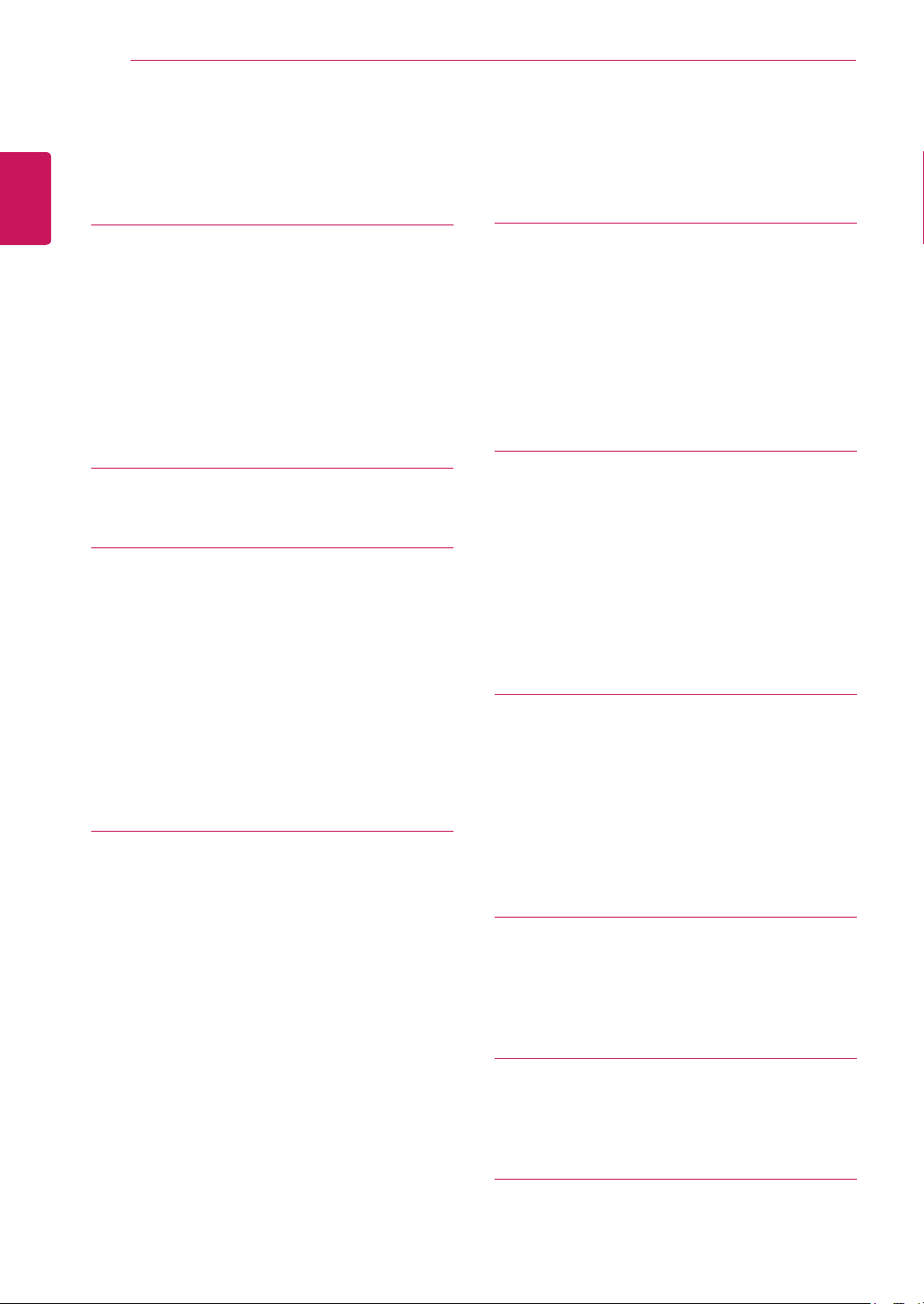
ÍNDICE
2
PORTUGUÊS
DO BRASIL
CONTEÚDO
3 MONTAGEM E PREPARAÇÃO
3 Desembalar
4 Peças e botões
5 Erguendo e movendo o Monitor
5 Ajustando o monitor
5 - Fixando a base
5 - Separando a base e o corpo
6 - Montando sobre uma mesa
7 - Montando na parede
8 CONTROLE REMOTO
10 USANDO O MONITOR
10 Conectando a um PC
10 - Conexão RGB
11 Ajustando a tela
11 - Selecionando um modo de imagem
11 - Personalizando opções de imagem
12 - Personalizando as opções do display de
PC
12 Ajustando o som
12 - Selecionando um modo de som
13 - Personalizando opções de som
14 ASSISTINDO À TV
14 Conectando uma antena ou um cabo
14 - Conectando uma antena ou um cabo
básico
14 - Conectando com uma caixa de cabos
15 Acessando o monitor pela primeira vez
16 Assistindo à TV
16 Gerenciando canais
16 - Configurando canais automaticamente
16 - Configurando canais manualmente
17 - Editando a lista de canais
17 - Configuração de canais favoritos
18 Usando opções adicionais
18 - Ajustando formato de tela
18 - Usando a lista de entradas
19 - Idioma do menu na tela
19 - Bloqueando os botões no monitor
20 ENTRETENIMENTO
20 Usando recursos de mídia integrada
20 - Conectando dispositivos de armaze-
namento USB
21 - Procurando arquivos
22 - Visualizando fotos
23 - Ouvindo música
25 PERSONALIZANDO CONFIGU-
RAÇÕES
25 Acessando os menus principais
26 Personalizando configurações
26 - Configurações de CANAL
27 - Configurações de IMAGEM
29 - Configurações de ÁUDIO
30 - Configurações de HORA
31 - Controle geral
32 - Configurações USB
33 FAZENDO CONEXÕES
33 Visão geral da conexão
35 Conectando a um camcorder, câmera,
receptor HD, DVD ou VCR player, disposi-
tivo de jogos
35 - Conexão HDMI
35 - Conexão composta
35 Conectando a um USB
36 MANUTENÇÃO
36 Tela e quadro
36 Gabinete e base
36 Cabo de força
37 SOLUÇÃO DE PROBLEMAS
37 Geral
38 Modo PC
40 ESPECIFICAÇÕES
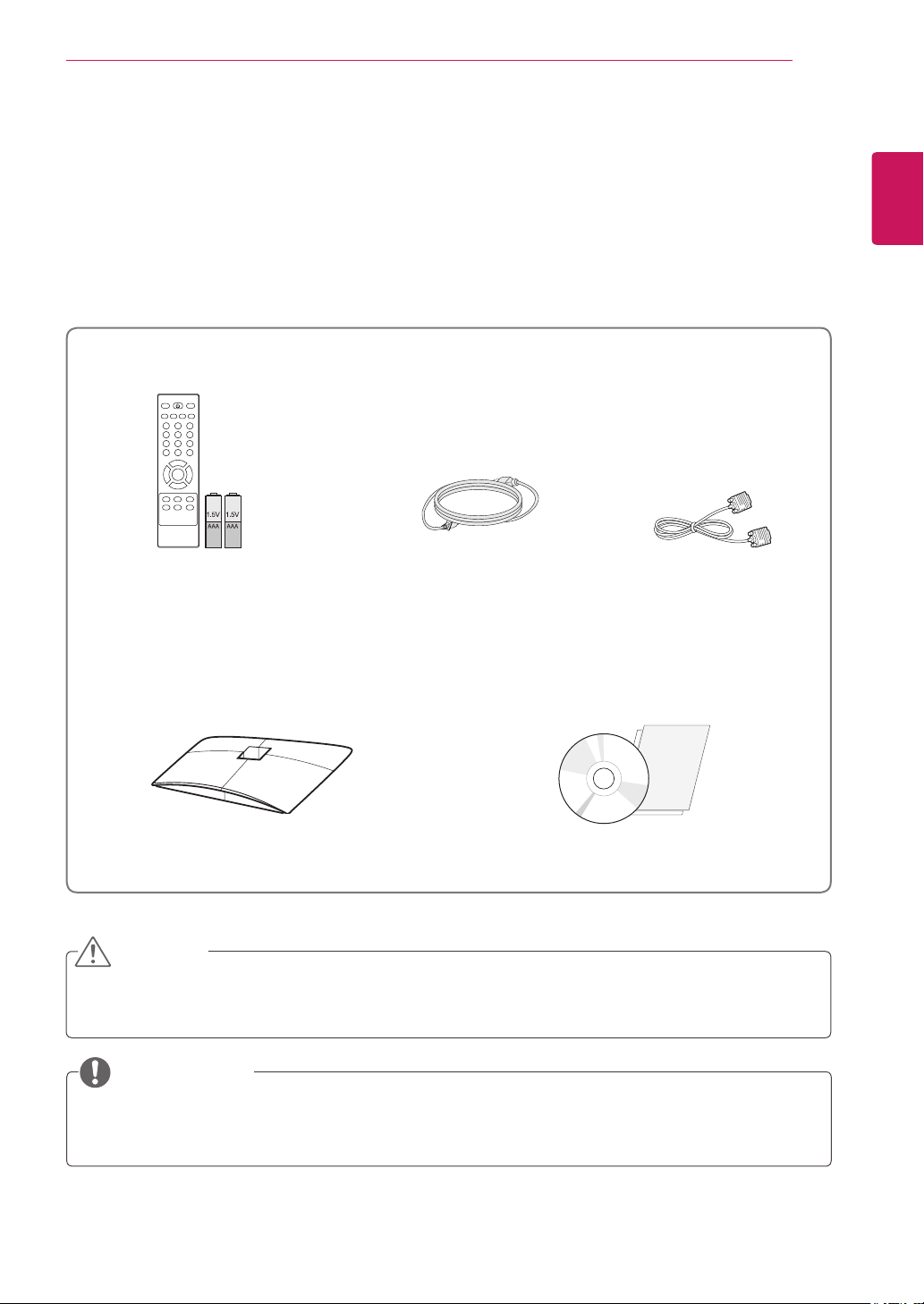
MONTAGEM E PREPARAÇÃO
3
MONTAGEM E PREPARAÇÃO
Desembalar
Verifique a caixa do produto quanto aos seguintes itens. Se notar a ausência de qualquer acessório, entre
em contato com o revendedor local onde comprou o produto. As ilustrações nesse manual podem ser
diferentes do produto real e dos acessórios.
Controle remoto e pilhas
Cabo de força
Cabo RGB
PORTUGUÊS
DO BRASIL
Base
CD (Manual do proprietário)/Cartão
CUIDADO
Não use nenhum item "pirata" para garantir a segurança e aumentar a vida útil do produto.
y
Quaisquer danos ou problemas decorrentes do uso de itens "piratas" não são cobertos pela garantia.
y
OBSERVAÇÃO
Os acessórios fornecidos com o produto podem variar dependendo do modelo.
y
As especificações e o conteúdo do produto neste manual podem ser alterados sem aviso prévio
y
devido ao upgrade das funções do produto.
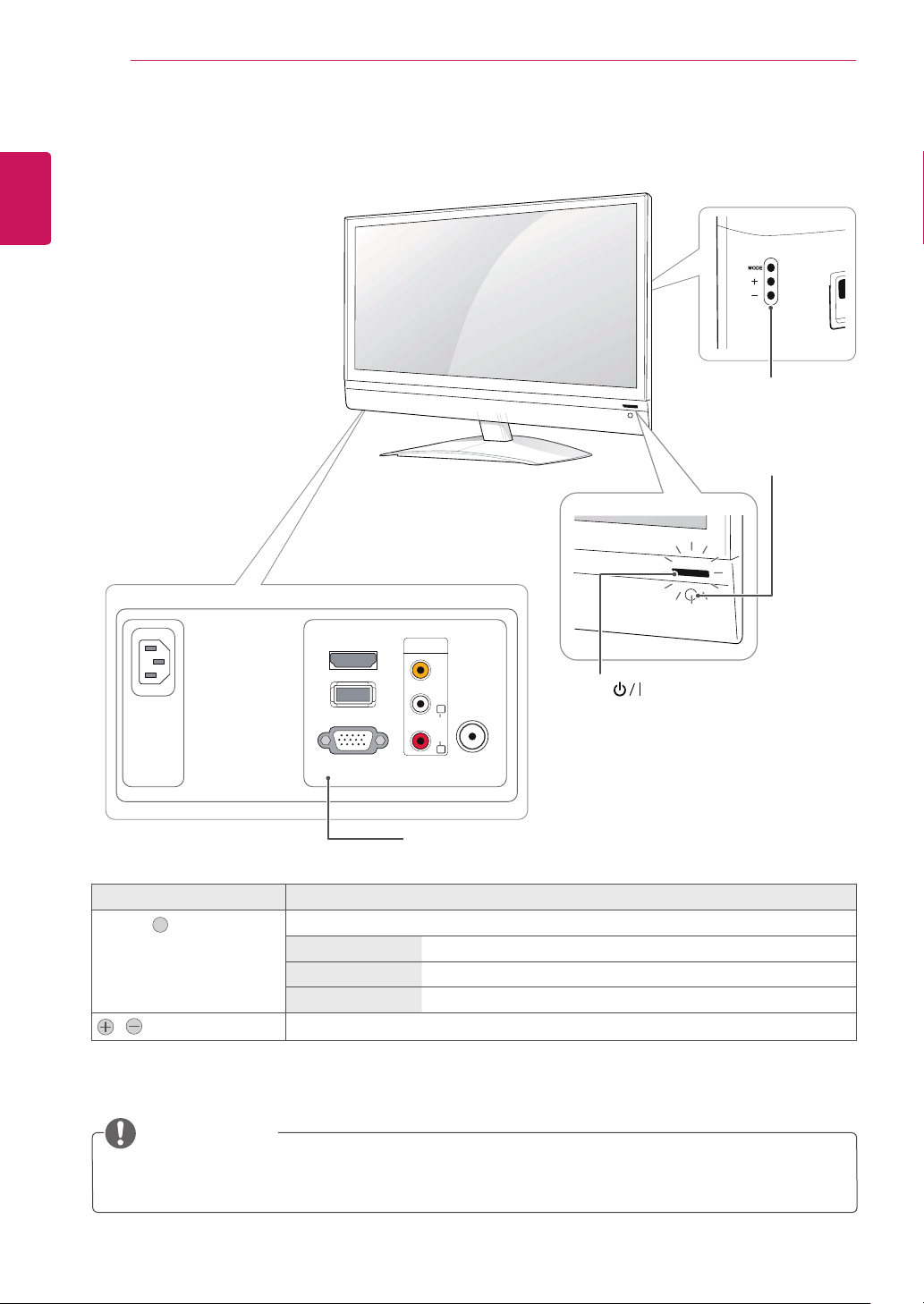
MONTAGEM E PREPARAÇÃO
4
PORTUGUÊS
DO BRASIL
Peças e botões
HDMI IN
USB IN
RGB IN (PC)
AV IN
VIDEO
(MONO)
L
ANTENNA /
AUDIO
R
CABEL IN
Sensor do controle remoto
(Botão Liga/Desliga)
y
Indicador de Energia
y
» Com iluminação: ligado
» Sem iluminação: desligado
Botões
Painel de conexão ( Consulte p.33)
Botão Descrição
MODO " "
Seleciona o modo.(Canal
☞ Volume ☞ Entrada)
Canal Navega pelos canais salvos.
Volume Ajusta o nível de volume.
Entrada Altera a fonte de entrada.
,
Ajusta o nível do botão de modo.
OBSERVAÇÃO
Ajuste o indicador de Energia para Ligado ou Desligado selecionando
y
As teclas locais funcionam no modo
y
Power, Channel, Volume e Input
Opções
nos menus principais.
somente.
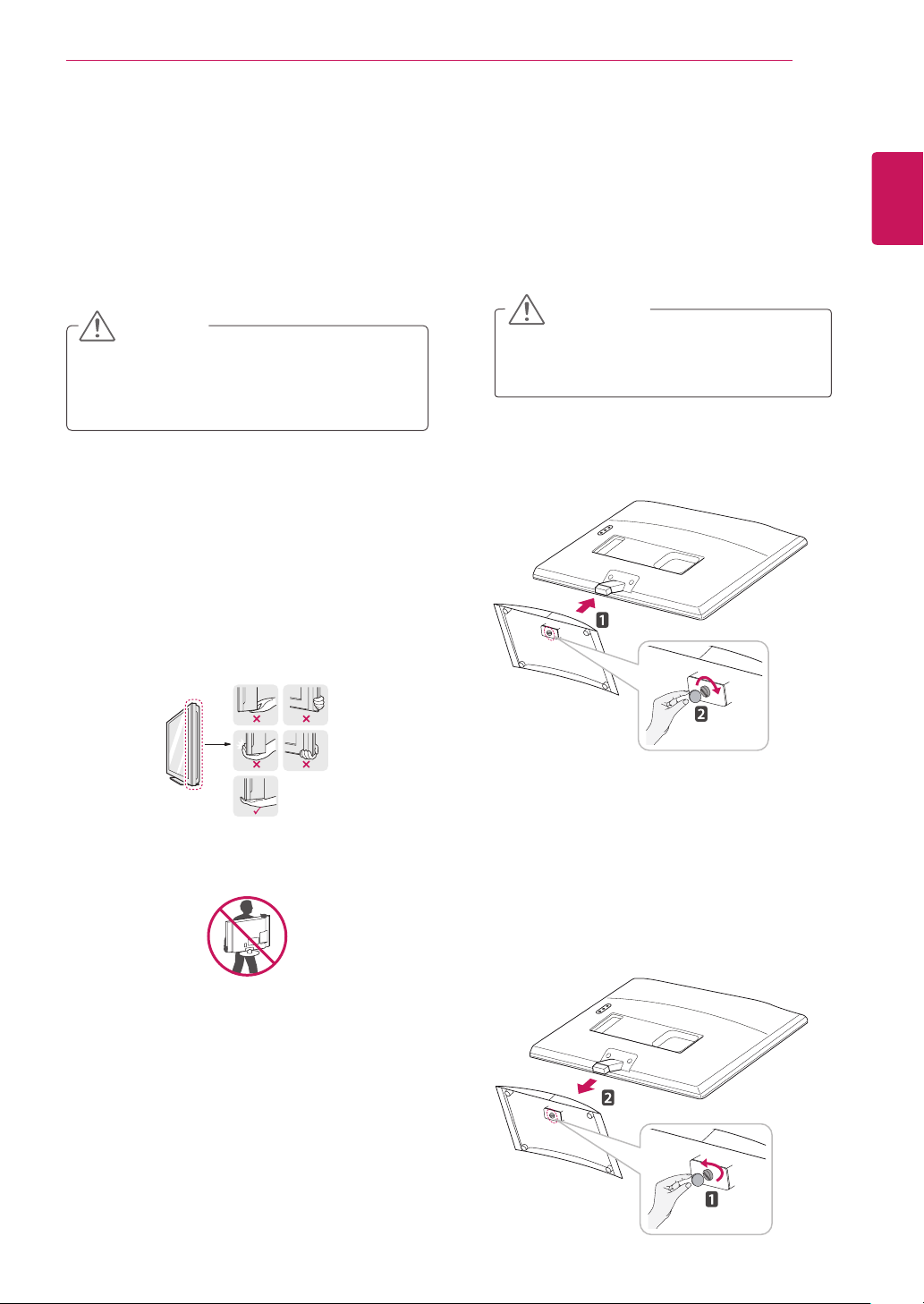
MONTAGEM E PREPARAÇÃO
5
Erguendo e movendo o Monitor
Leia as recomendações a seguir antes de mover
ou erguer o monitor, para evitar que ele fique
riscado ou danificado e para fazer um transporte
seguro, independentemente do tipo e tamanho.
CUIDADO
Evite tocar na tela o tempo todo para não
danificá-la ou danificar alguns pixels usados
para criar imagens.
Transporte o monitor dentro da caixa ou
y
embalagem na qual o ele foi entregue originalmente.
Antes de mover ou erguer o monitor, des-
y
conecte o cabo de força e todos os outros
cabos.
Segure firmemente a parte superior e infe-
y
rior do monitor. Não segure na parte transparente, no alto-falante nem na área da grade
do alto-falante.
Ajustando o monitor
Fixando a base
Coloque o monitor sobre uma superfície plana
1
e acolchoada, com o lado da tela voltado para
baixo.
CUIDADO
Estenda um tapete ou pano macios
sobre a superfície para proteger a tecla
contra danos.
Encaixe a
2
so com o uso de uma
do aparelho, girando o parafu-
base
.
moeda
PORTUGUÊS
DO BRASIL
Ao segurar o monitor, a tela não deverá estar
y
voltada para você, a fim de evitar riscos.
Ao transportar o monitor, não o exponha a
y
solavancos nem a vibrações excessivas.
Ao transportar o monitor, mantenha-o
y
sempre na posição vertical, não vire-o nem
incline-o para a direita ou esquerda.
Separando a base e o corpo
Coloque o monitor sobre uma superfície plana
1
e acolchoada, com o lado da tela voltado para
baixo.
Vire a tela para a esquerda e retire a
2
.
corpo
base
do
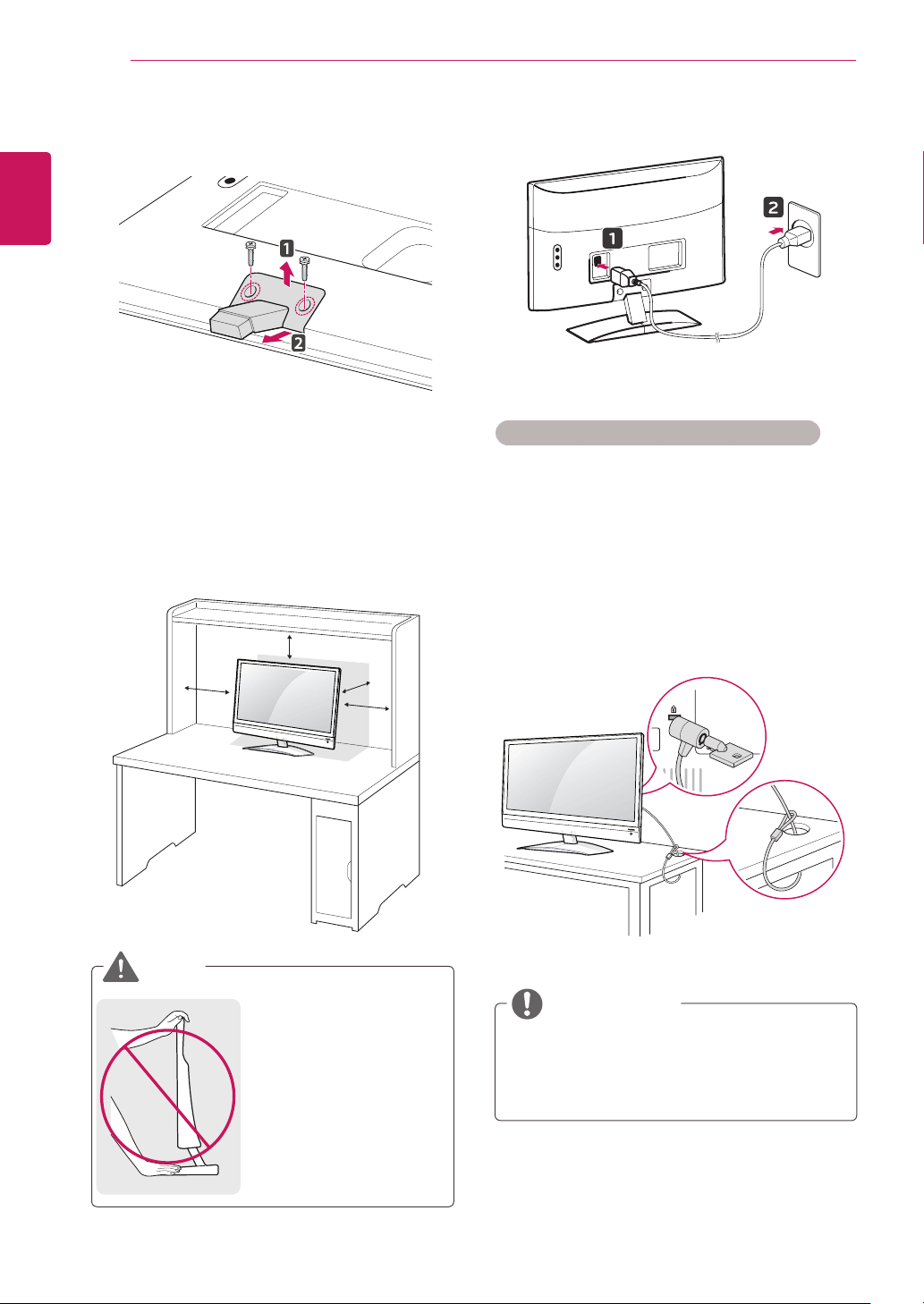
MONTAGEM E PREPARAÇÃO
6
PORTUGUÊS
DO BRASIL
Remova os 2 parafusos e retire a
3
nitor.
base
do mo-
Montando sobre uma mesa
Coloque o monitor na posição vertical sobre a
1
mesa.
Deixe um espaço de 10 cm (mínimo) da parede
para que haja ventilação adequada.
10 cm
10 cm
10 cm
Conecte o
2
Usando o sistema de segurança Kensington
O conector do sistema de segurança Kensington
encontra-se na parte de trás do monitor. Para
obter mais informações sobre instalação e uso,
consulte o manual fornecido com o sistema de
segurança Kensington ou visite o site
kensington.com
Instale o cabo do sistema de segurança Kensington entre o monitor e a mesa.
cabo de força
.
a uma tomada.
http://www.
AVISO
10 cm
Este é um modelo de
y
cabeça fixa e não permite ajuste de ângulo.
Se você tentar forçar o
y
ajuste de ângulo, poderá danificar o monitor.
OBSERVAÇÃO
O sistema de segurança Kensington é opcional. Os acessórios adicionais podem ser
encontrados na maioria das lojas de produtos
eletrônicos.
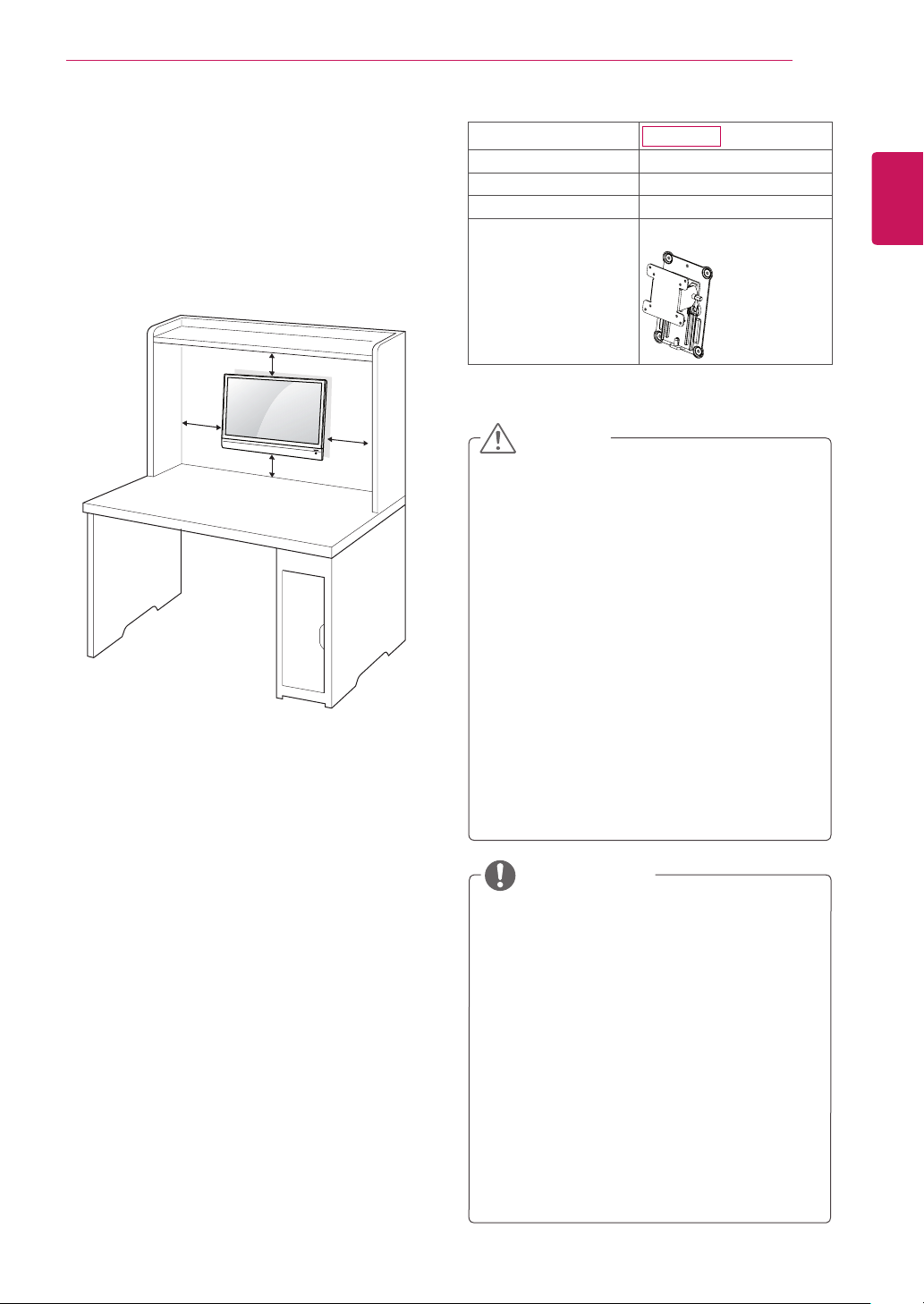
MONTAGEM E PREPARAÇÃO
7
Montando na parede
Para uma ventilação adequada, dê um espaço de
10 cm de cada lado da parede. As instruções detalhadas da instalação podem ser encontradas com
seu revendedor; consulte o Guia de Instalação e
Configuração de Suporte para Instalação na Parede.
10 cm
10 cm
Se você quiser montar o monitor em uma parede,
prenda o suporte para parede (peças opcionais) na
parte de trás do aparelho.
Ao instalar o aparelho usando o suporte para parede (peças opcionais), prenda-o cuidadosamente
para que ele não caia.
Siga o padrão VESA abaixo.
784,8 mm (30,9 pol.) e inferior
y
* Espessura da base do suporte para parede:
2,6 mm
* Parafuso: Φ 4,0 mm x Inclinação 0,7 mm x
Comprimento 10 mm
787,4 mm (31,0 pol.) e superior
y
* Use a base e os parafusos do suporte para
parede padrão VESA.
10 cm
10 cm
MODELO
VESA (A x B) 75 x 75
Parafuso padrão M4
Número de parafusos 4
Suporte para montagem
na parede (opcional)
M2241A
RW120
CUIDADO
Desconecte o cabo de energia primeiro e,
y
em seguida, mova ou instale o monitor.
Caso contrário, poderá ocorrer choque
elétrico.
Se você instalar o monitor no teto ou na
y
parede inclinada, ele poderá cair e causar
ferimentos graves. Use uma montagem de
parede LG autorizada e contate o revendedor local ou a equipe qualificada.
Não aperte os parafusos usando força
y
excessiva, pois isso pode causar danos no
monitor e anular a garantia.
Use parafusos e montagens de parede que
y
atendam aos padrões VESA. Quaisquer
danos ou prejuízos decorrentes de má utilização ou uso incorreto de acessório não
são cobertos pela garantia.
OBSERVAÇÃO
Use os parafusos que estão listados nas
y
especificações de parafusos padrão VESA.
O kit de montagem de parede inclui um
y
manual de instalação e as peças necessárias.
O suporte de montagem de parede é opcio-
y
nal. Você pode obter acessórios adicionais
no seu revendedor local.
O tamanho dos parafusos pode ser dife-
y
rente dependendo da montagem de parede. Certifique-se de usar o comprimento
adequado.
Para obter mais informações, consulte as
y
instruções fornecidas com a montagem de
parede.
PORTUGUÊS
DO BRASIL
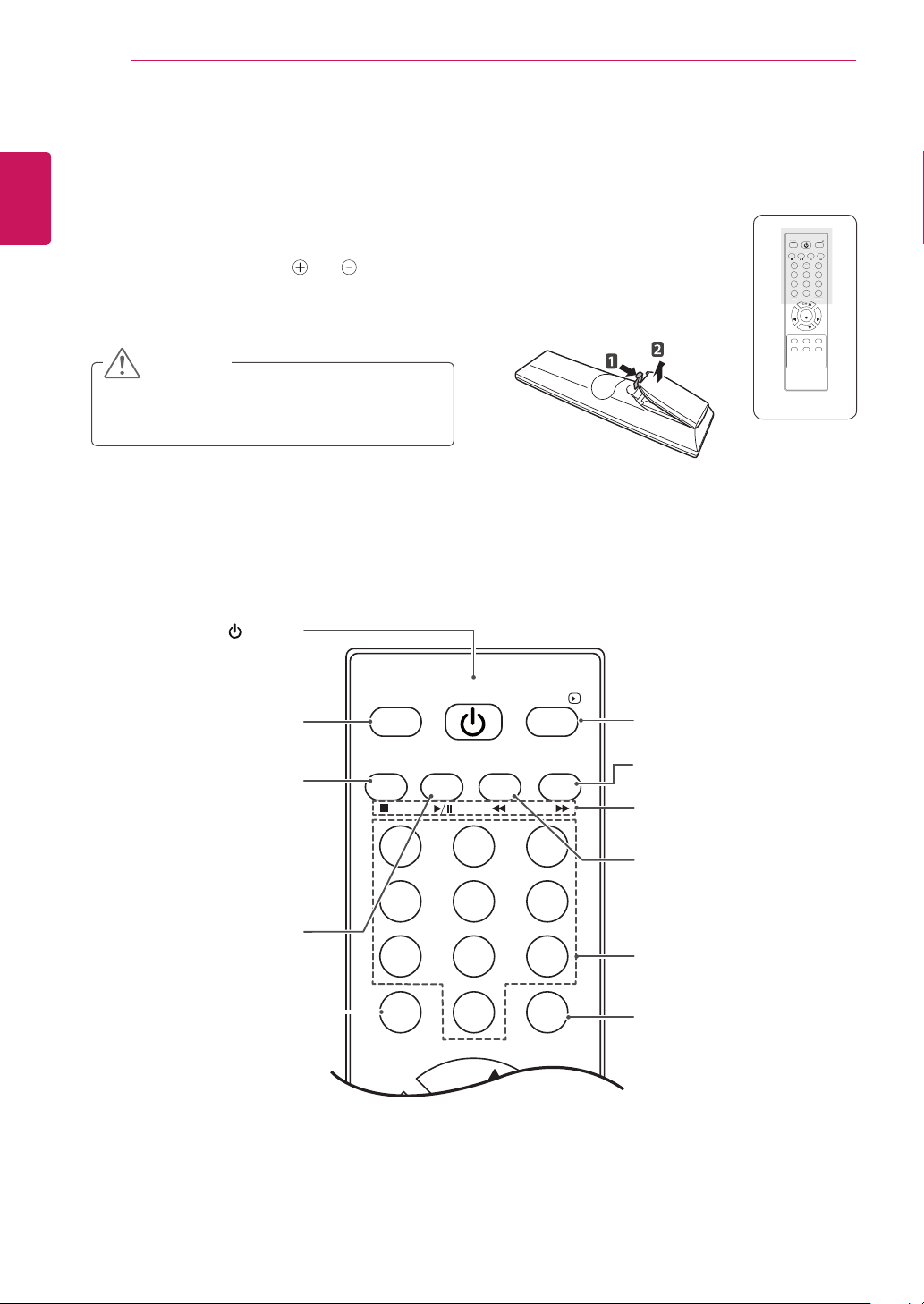
CONTROLE REMOTO
INPUT
E
REVIEW
E
C
ON
1
2
3
4
5
6
7
8
9
0
8
PORTUGUÊS
DO BRASIL
CONTROLE REMOTO
As descrições contidas neste manual baseiam-se nos botões do controle remoto.
Leia atentamente este manual para usar corretamente o monitor.
Para substituir as pilhas, abra a tampa da pilha, substitua as pilhas (AAA de 1,5 V)
correspondendo os pólos e indicados na etiqueta dentro do compartimento
e feche a tampa da bateria.
Para remover as pilhas, realize as ações de instalação na ordem inversa.
CUIDADO
Não misture pilhas novas com antigas, pois
isso pode danificar o controle remoto.
Certifique-se de apontar o controle remoto para o sensor de controle remoto no monitor.
POWER
Liga ou desliga o monitor.
POWER
POWER
TV/PC
TV/PC
MEMORY/ERASECAPTION
MEMORY/ERAS
MTS FCR
MTSFCR
1 2 3
4 5 6
7 8 9
0
MUT
MUTE REVIEW
CH
ENTER
VOL VOL
CH
MENU EXIT SLEEP
ARC DASP
USB VOL -USB VOL +
INPUT
APTI
ARC/MARK
Seleciona a TV ou o modo
TV/PC
PC.
MTS
Pressione repetidamente
para selecionar entre os mo-
dos de som Mono, Estéreo
ou SAP. Mas os modos Esté-
reo e SAP só estarão disponí-
veis se estiverem incluídos
no sinal de transmissão.
FCR
Botão dos canais favoritos.
MUDO
Ativa ou desativa o som.
TV/PC
POWER
INPUT
( Consulte p.18)
INPUT
Seleciona o modo de entrada.
MTS FCR
MEMORY/ERASE CAPTION
CAPTION
Ligado <-> Desligado
Botões de controle do Menu USB
Menu USB (lista de músicas).
1 2 3
MEMORY/ ERASE
O usuário pode fazer a seleção
4 5 6
manual dos canais, além de
armazenar ou apagar canais
individuais.
7 8 9
Botões de números
Inserem números.
MUTE REVIEW
0
REVIEW
Retorne ao último canal assistido.
CH
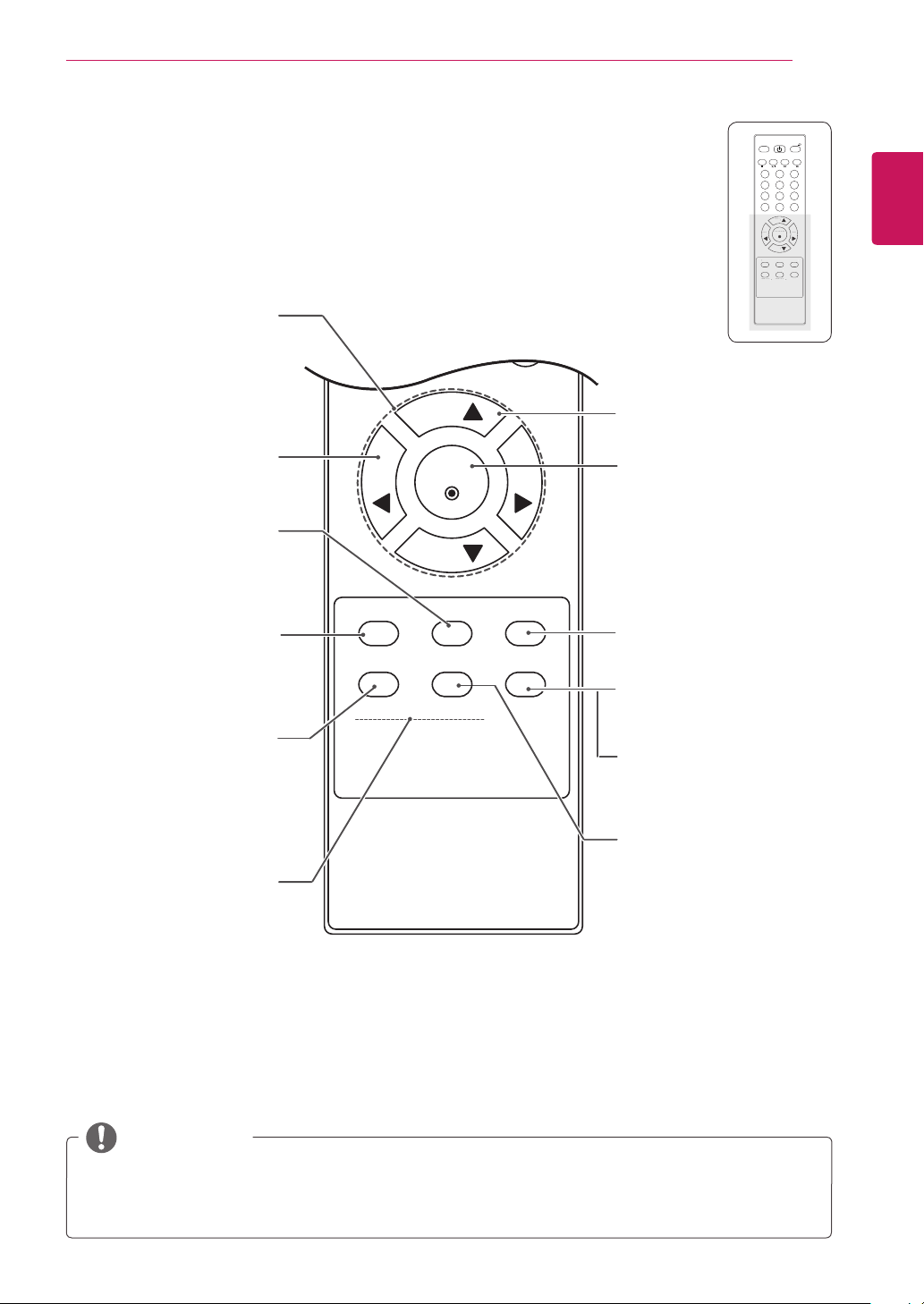
INPUT
POWER
TV/PC
MTS FCR
MEMORY/ERASE CAPTION
1 2 3
4 5 6
7 8 9
MENU
XIT
S
US
R
CH
CH
OL
ARCDAS
K
BOTÕES DE NAVEGAÇÃO
Percorre os menus ou op-
ções.
0
MUTE REVIEW
CONTROLE REMOTO
POWER
TV/PC
MTS FCR
MEMORY/ERASE CAPTION
1 2 3
4 5 6
7 8 9
0
MUTE REVIEW
CH
ENTER
ENTE
VOL VOL
VOLV
CH
MENU EXIT SLEEP
E
ARC DASP
USB VOL -USB VOL +
B VOL USB VOL
PARC/MAR
9
INPUT
LEEP
ARC/MARK
PORTUGUÊS
DO BRASIL
Ajusta o nível de volume.
Limpa todas as exibições na
tela e retorna à exibição de
monitor em qualquer menu.
MENU (
Acessa os menus principais
ou salva sua entrada e sai
Auto Picture Control (Contro-
le automático de imagem).
Pressione repetidamente
para selecionar os modos
Padrão, Vívida ou Cinema.
Ajusta o nível de volume
Consulte p.25
dos menus.
USB VOL
(somente modo USB)
VOL
EXIT
APC
USB.
CH
CH
Seleciona um canal.
VOL VOL
ENTER
ENTER
Selecione menus ou opções
e confirma sua entrada.
CH
MENU EXIT SLEEP
)
APC DASP
USB VOL -USB VOL +
ARC/MARK
SLEEP
Ajusta a soneca.
Consulte p.18
ARC(
)
Seleciona o formato de imagem desejado.
MARK
Marque e desmarque arquivos no menu USB.
DASP
Digital Auto Sound Processing (Processamento digital
sonoro automático).
Use esse botão para selecionar o nível sonoro.
Pressione repetidamente para
selecionar Padrão, Música ou
Cinema.
OBSERVAÇÃO
Caso você perca o controle remoto, precisará comprá-lo, já que as teclas locais funcionam somente
y
nos modos
Power, Channel, Volume e Input
.
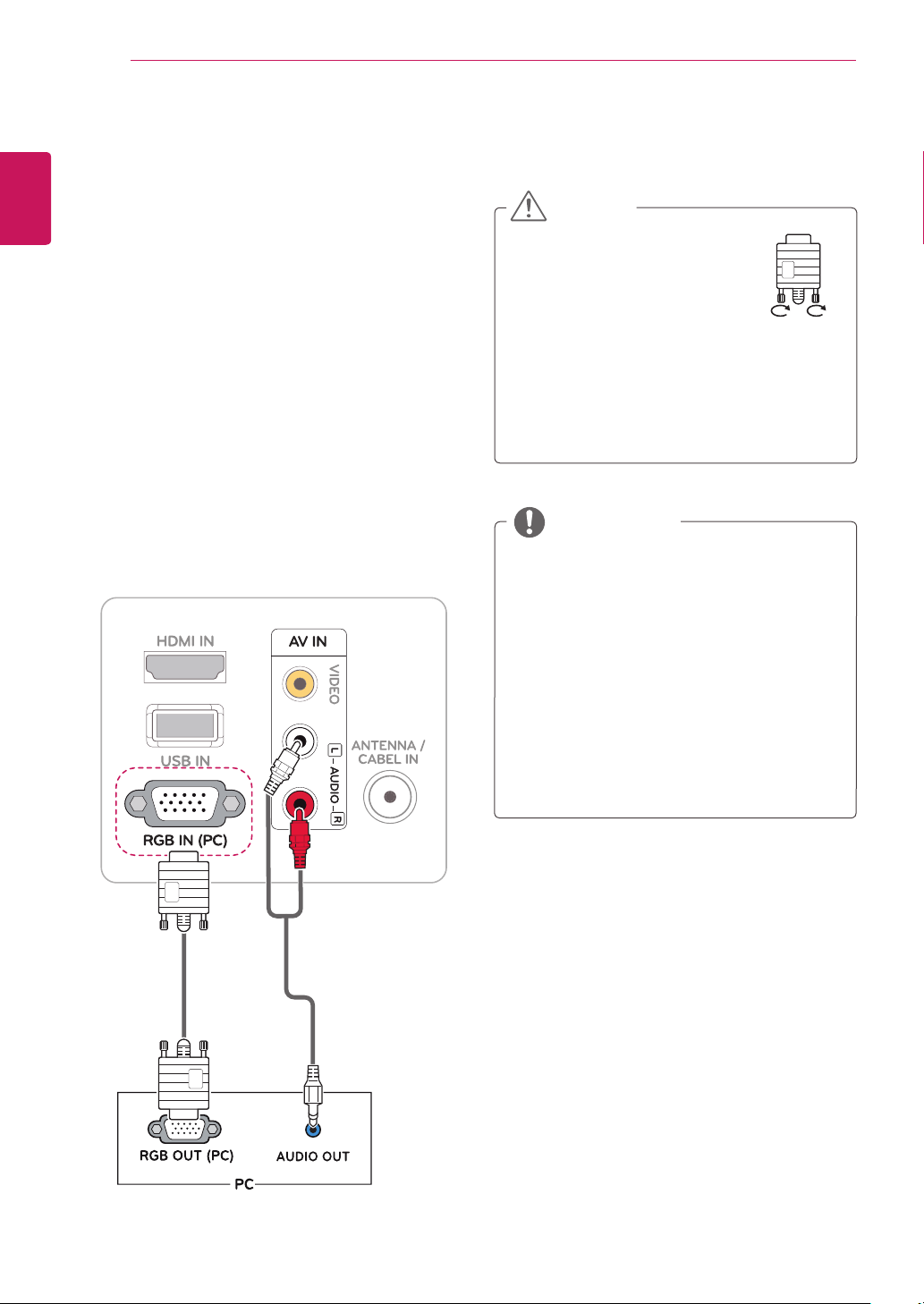
USANDO O MONITOR
10
PORTUGUÊS
DO BRASIL
USANDO O MONITOR
Conectando a um PC
O monitor oferece suporte ao recurso Plug & Play*.
* Plug & Play: Plug and play é um recurso de computador que permite a conexão de novos dispositivos, normalmente, periféricos, sem a necessidade
de reconfiguração ou instalação manual de drivers.
Conexão RGB
Transmite o sinal de vídeo analógico do seu computador para
no monitor. Conecte o PC e o monitor
com um cabo sub-D de 15 pinos como mostrado
na ilustração. Para transmitir um sinal de áudio, conecte um cabo de áudio opcional, como mostram
as ilustrações.
(MONO)
CUIDADO
Conecte o cabo de entrada do
y
sinal e aperte os parafusos no
sentido horário.
Não pressione a tela com o dedo
y
por um longo período, pois isso pode resultar em distorção temporária na tela.
Evite exibir uma imagem fixa na tela por um
y
longo período para impedir a imagem queimada. Use um protetor de tela se possível.
OBSERVAÇÃO
Se você não utilizar um alto-falante externo
y
opcional, conecte o PC ao monitor com um
cabo de áudio opcional.
O cabo de áudio é opcional. Os acessórios
y
adicionais podem ser encontrados na maioria das lojas de produtos eletrônicos.
Se você ligar o monitor quando ele já tiver
y
esfriado, a tela poderá mostrar cintilações.
Isso é normal.
Alguns pontos vermelhos, verdes ou azuis
y
poderão aparecer na tela. Isso é normal.
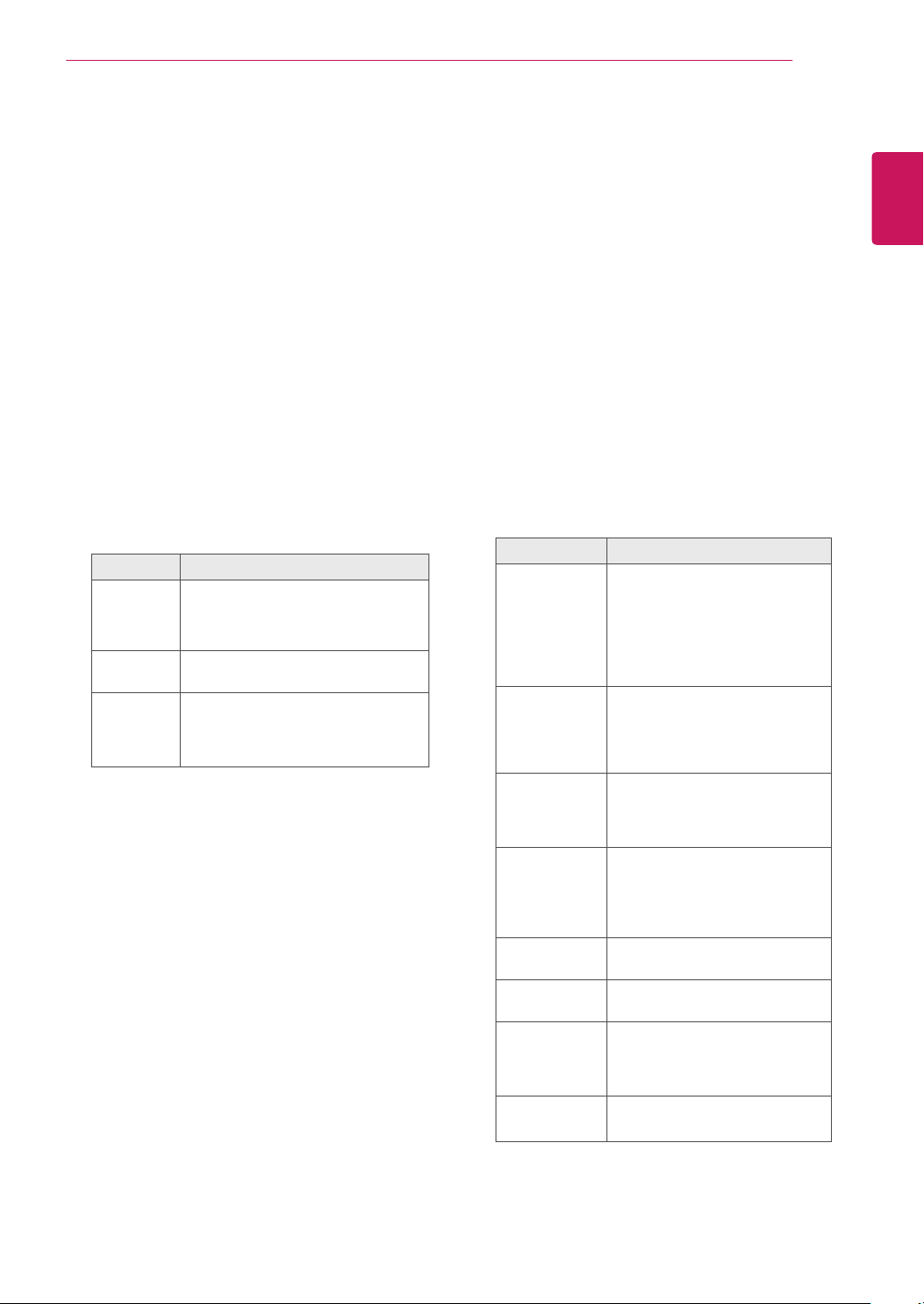
USANDO O MONITOR
11
Ajustando a tela
Selecionando um modo de imagem
Exiba as imagens em suas configurações otimizadas selecionando um dos modos de imagem
predefinidos.
Pressione
1
cipais.
Pressione os botões de navegação para ir até
2
IMAGEM
Pressione os botões de navegação para ir até
3
e pressione
Modo de imagem
Pressione os botões de navegação para ir até
4
um modo de imagem desejado e pressione
.
ENTER
Modo Descrição
Vivo
Padrão Ajusta a imagem para o ambiente
Cinema Otimiza a imagem do vídeo para uma
para acessar os menus prin-
MENU
.
ENTER
e pressione
Ajusta a imagem de vídeo para o
ambiente de varejo, aumentando o
Contraste, Brilho, Cor
normal.
aparência de cinema para que você
assista aos filmes como se estivesse
no cinema.
ENTER
e
Nitidez
.
.
Personalizando opções de imagem
Personalize opções básicas e avançadas de cada
modo de imagem para obter melhor desempenho
de tela.
Pressione
1
cipais.
Pressione os botões de navegação para ir até
2
IMAGEM
Pressione os botões de Navegação para ir até
3
e pressione
Modo de imagem
Pressione os botões de navegação para ir até
4
um modo de imagem desejado e pressione
.
ENTER
Selecione e ajuste as seguintes opções e pres-
5
sione
ENTER
Opções Descrição
Luz Traseira Ajusta o brilho da tela controlando
Contraste Aumenta ou diminui o gradiente
para acessar os menus prin-
MENU
.
ENTER
.
.
a luz de fundo LCD. Se você diminuir o nível de brilho, a tela se
tornará mais escura e o consumo
de energia também será reduzido
sem nenhuma perda do sinal do
vídeo.
do sinal de vídeo. Você pode usar
o
Contraste
da imagem estiver saturada.
quando a parte clara
PORTUGUÊS
DO BRASIL
Quando tiver terminado, pressione
5
Ao retornar ao menu anterior, pressione
.
MENU
EXIT
.
Brilho Ajusta o nível de base do sinal na
Nitidez Ajusta o nível de nitidez nas
Cor Ajusta a intensidade de todas as
Tonalidade Ajusta o equilíbrio entre os níveis
Controle avançado
Reiniciar
(Imagem)
Quando tiver terminado, pressione
6
imagem. Você pode usar o
quando a parte escura da imagem estiver saturada.
bordas entre as áreas claras e
escuras da imagem. Quanto
mais baixo o nível, mais suave a
imagem.
.
Cores
de
vermelho
Personaliza as opções avançadas.
Consulte mais informações
sobre as opções avançadas em
Consulte p.28..
Restaura as opções para a configuração padrão.
e de
verde
EXIT
.
Brilho
.
Ao retornar ao menu anterior, pressione
.
MENU
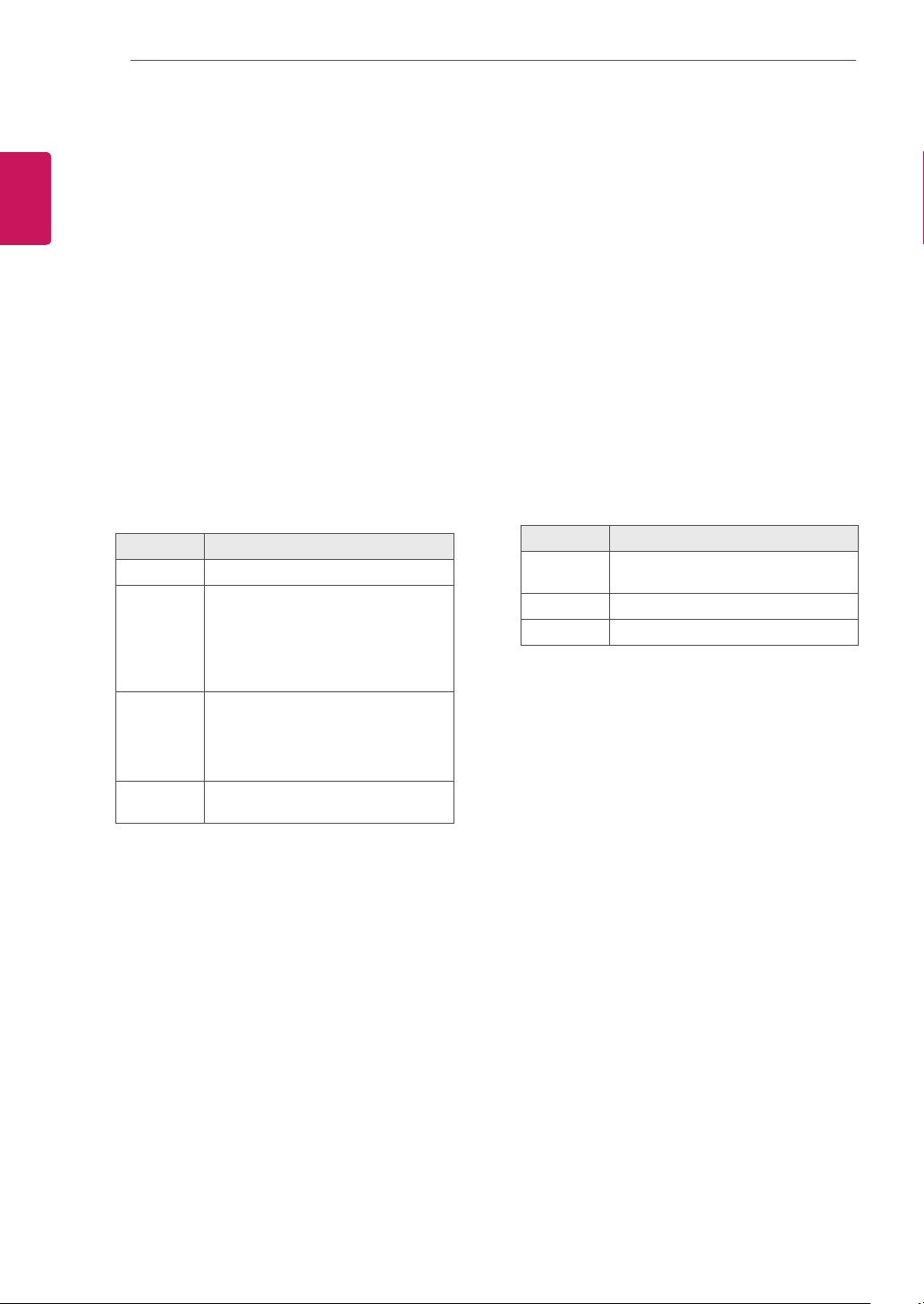
USANDO O MONITOR
12
PORTUGUÊS
DO BRASIL
Personalizando as opções do display de PC
Personalize as opções de cada modo de imagem
para obter
a qualidade de imagem ideal.
Esta função opera no seguinte modo: modo
y
RGB[PC].
Pressione
1
cipais.
Pressione os botões de navegação para ir até
2
IMAGEM
Pressione os botões de navegação para ir até
3
Tela
Selecione e ajuste as seguintes opções e pres-
4
sione
Resolução Seleciona a
Config.
autom.
Posição/Tamanho/Fase
Redefinir Restaura as opções para a configura-
e pressione
e pressione
ENTER
Opções Descrição
para acessar os menus prin-
MENU
.
ENTER
.
ENTER
.
Resolução
Define para ajustar automaticamente
a
tela. A imagem exibida permanecerá
instável por alguns segundos enquanto a configuração estiver em andamento.
Ajuste as opções quando a imagem
não estiver clara, especialmente
quando caracteres estiverem "trêmulos", depois da configuração automática.
ção padrão.
Posição
, o
Tamanho
adequada.
e a
Fase
da
Ajustando o som
Selecionando um modo de som
Reproduza o som em suas configurações otimizadas selecionando um dos modos de som predefinidos.
Pressione
1
cipais.
Pressione os botões de navegação para ir até
2
e pressione
ÁUDIO
Pressione os botões de navegação para ir até
3
Modo de som
Pressione os botões de navegação para ir até
4
um modo de som desejado e pressione
.
TER
Modo Descrição
Padrão Selecione quando desejar um som
Música Selecione para ouvir música.
Cinema Selecione para assistir a filmes.
Quando tiver terminado, pressione
5
Ao retornar ao menu anterior, pressione
.
MENU
para acessar os menus prin-
MENU
.
ENTER
e pressione
de qualidade padrão.
ENTER
.
EXIT
EN-
.
Quando tiver terminado, pressione
5
Ao retornar ao menu anterior, pressione
.
MENU
EXIT
.
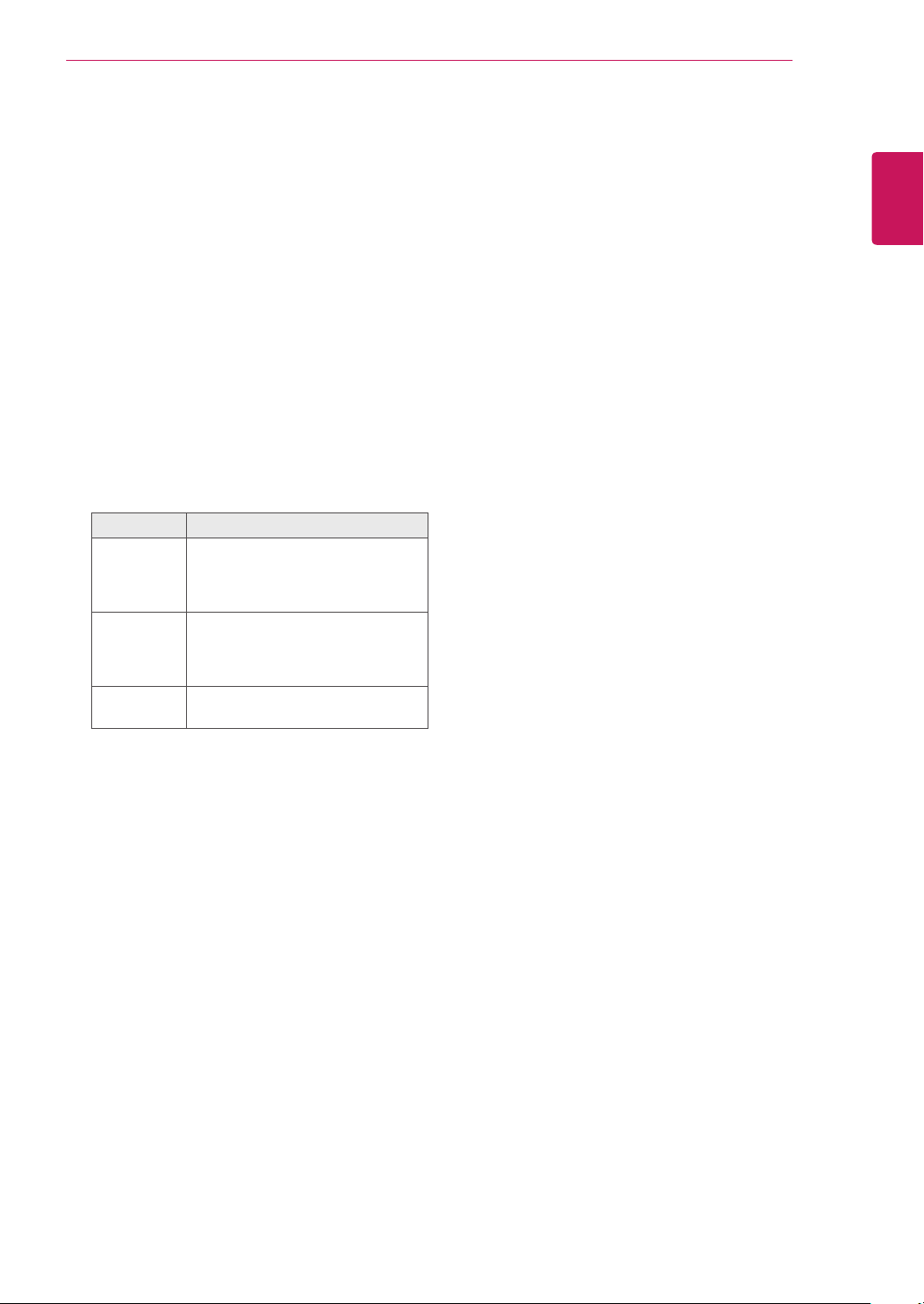
ASSISTINDO À TV
13
Personalizando opções de som
Personalize as opções de cada modo de som para
obter uma melhor qualidade.
Pressione
1
cipais.
Pressione os botões de navegação para ir até
2
e pressione
ÁUDIO
Pressione os botões de navegação para ir até
3
Modo de som
Pressione os botões de navegação para ir até
4
um modo de som desejado e pressione
.
TER
Selecione e ajuste as seguintes opções e pres-
5
sione
ENTER
Opções Descrição
Agudos Controla os sons dominantes na
Grave Controla os sons não dominantes
Redefinir Redefine o modo de som para as
para acessar os menus prin-
MENU
.
ENTER
e pressione
.
saída. Quando você aumenta o
agudo, a saída será aumentada para
a variação de frequência mais alta.
na saída. Quando você aumenta o
grave, a saída será aumentada para
a variação de frequência mais baixa.
configurações padrão.
ENTER
.
EN-
PORTUGUÊS
DO BRASIL
Quando tiver terminado, pressione
6
Ao retornar ao menu anterior, pressione
.
MENU
EXIT
.
